Ubuntu18.04网络配置看着一篇就够了
网络配置
首先要知道配置的设备是否有无线网卡和有线网卡有的只有其中一个,另一个就不需要配置了
ip a 或 ifconfig 或者 ip add或者ip address可以查看ip地址
记住你的有线(en开头的,一般为enp0s3,ens3等)无线(wL开头,一般为wlp3s0,wlan0)
有线网络配置
在ubuntu18中网络的配置变得简单了,首先进入root用户
cd /etc/netplan
ls
vim *****.yaml
network:
ethernets:
enp0s31f6: #网卡名字
dhcp4: no #是否自动配置ip
dhcp6: no #是否自动配置ipv6
addresses: [*.*.*.*/23] #IP地址用,隔开 / 后面的为子网
gateway4: *.*.*.1 #网关
nameservers:
addresses: [114.114.114.114,8.8.8.8] #设置DNS服务器,能上大部分网站,且有概率提升下载速度
无线网络配置
在上面配置的yml中加入下面的配置
wifis:
wlp3s0: #无线网卡名字
addresses: [*.*.*.*/23] #这里最好手动配置ip,因为我自动的时候网络联不通
dhcp4: false #自动配置关 no也可
gateway4: *.*.*.1 #网关
nameservers: #同上
addresses: [114.114.114.114,8.8.8.8]
access-points: #wifi账号密码设置
"*********": #Wifi的SSID,就是wifi名字,别忘了加引号
password: "********" #密码,注意加引号
version: 2
配置wifi前要先安装两个东西,和保存下配置,
sudo apt-get install wpasupplicant
sudo apt-get install network-manager
# 配置好文件之后 需要执行下面这个命令,查看配置是否有错,如果有错它会自动回滚上次正确配置
sudo netplan try
# 没错会让你按enter确认使用这些配置,然后执行这个命令来使配置生效
sudo netplan apply
查看无线网卡型号,执行如下命令
lspci | grep Wireless
安装wifi驱动
sudo apt-get update #更新软件源
sudo apt install broadcom-sta-dkms
#会提示有未能满足的依赖关系执行下面命令
sudo apt --fix-broken install
重启电脑 reboot
ping一下www.baidu.com试试,然后再ping一下周围的计算机试试,最后试试Xterm的连接是否能成功(注意看一下你的网线拔了没)
因为配置了无线的原因开机时间会卡在网络这里很长时间,为了提高开机速度进行如下配置
问题 : 卡在A start job is running for wat for network to be Configured 两分多钟
cd /etc/systemd/system/network-online.target.wants/ ll vi systemd-networkd-wait-online.service
在[Service]下添加TimeoutStartSec=2sec
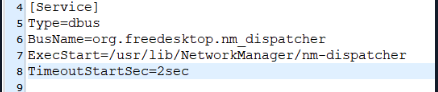
我会写代码+代码改变世界=我会改变世界!
为什么要改变世界?
如果无法改变世界,那么,世界就会改变我......


